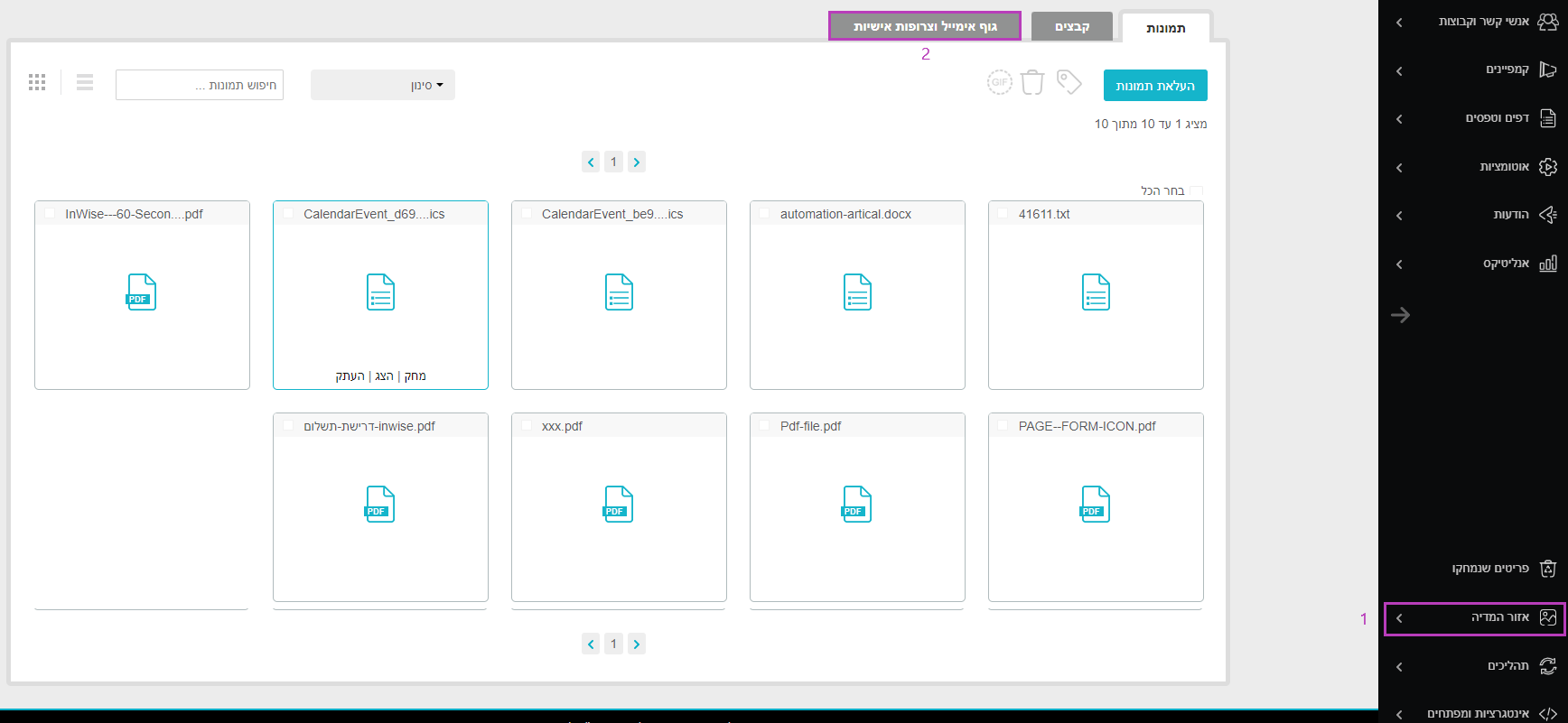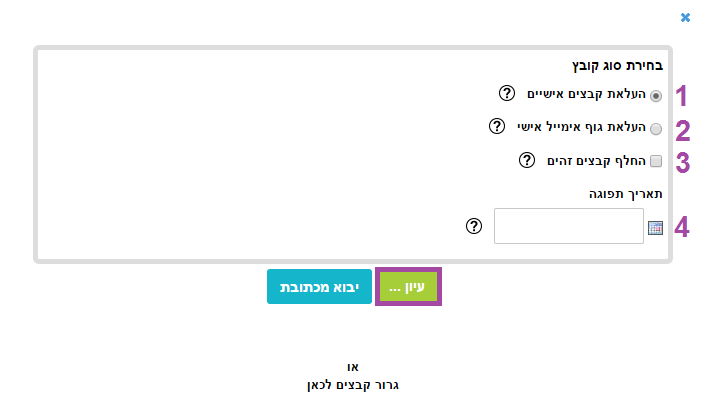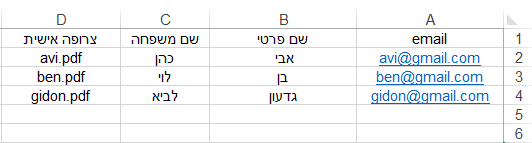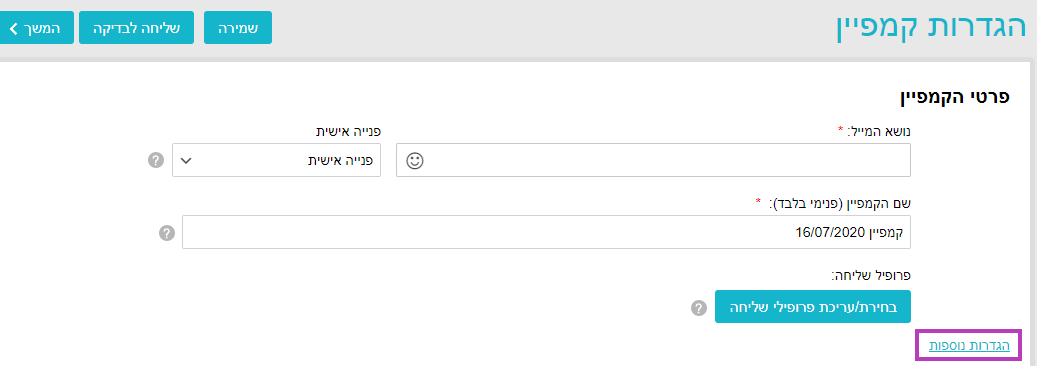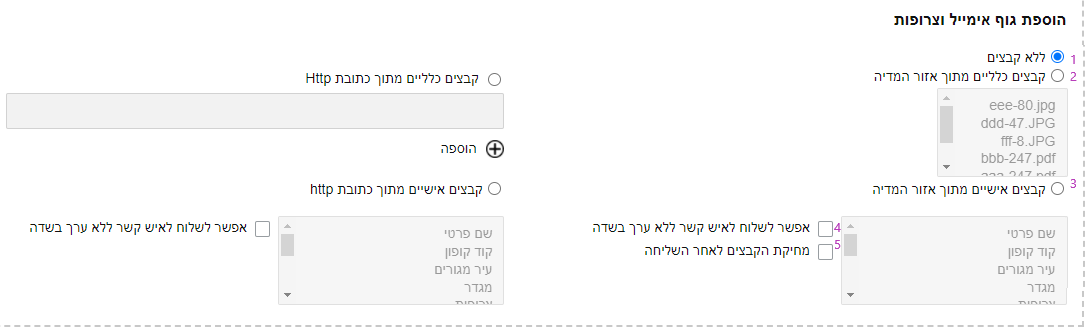המערכת מאפשרת העלאה קבצי PDF כמו חשבוניות וטפסי הזמנה, תמונות וקבצי HTML.
ניתן לשלוח קובץ אחד או לצרף מספר קבצים לכל איש קשר ברשימת התפוצה.
השלבים להוספת צרופות אישיות
שלב 1 – העלאה וניהול של הקבצים באזור המדיה
שלב 2 – ייבוא/הוספת שדה קובץ אישי לנמענים
שלב 3 – יצירה ושליחת קמפיין האימייל
שלב 1 – העלאה וניהול של הקבצים באזור המדיה
לאזור המדיה ניתן להיכנס דרך הקלקה על אייקון אזור המדיה (1) בסרגל התפריטים השחור, בצידו הימני של המסך.
לאחר מכן, יש להקליק על גוף אימייל וצרופות אישיות" (2).
על מנת להעלות קבצים לאזור המדיה, יש להקליק על "העלאת קבצים".
*חשוב להקפיד על שמות הקבצים שכן בשלב מאוחר יותר, יש לשייכם לאנשי הקשר הרלוונטיים.
בחלונית שתפתח ניתן לבחור את סוג הקובץ:
- העלאת קבצים אישיים – הקבצים יצורפו לקמפיין כצרופה אישית. ניתן להעלות קבצים מסוגים שונים, כגון pdf, jpg ועוד.
- העלאת גוף אימייל אישי – הקבצים ישמשו כגוף המייל. קבצים בפורמט HTML.
- החלף קבצים זהים – הקבצים החדשים יחליפו את הקבצים הקיימים בעלי אותו השם
- תאריך תפוגה – קביעת התאריך בו כל הקבצים המופיעים באזור המדיה ימחקו.
לאחר בחירת סוג הקובץ הרצוי, יש לבחור את מהיכן להעלות את הקבצים: מהמחשב האישי שלכם על ידי הקלקה על "עיון…" ובחירת הקבצים הרלוונטיים או יבוא מכתובת.
ישנה גם האפשרות לגרור את הקבצים ישירות למסך זה.
שלב 2 – ייבוא/הוספת שדה קובץ אישי לנמענים
לאחר שהקבצים האישיים הועלו לאזור המדיה, יש לשייך אותם לאנשי הקשר הרלוונטיים.
השיוך מתבצע על ידי ייבוא קובץ הכולל טבלה עם העמודות: פרטי אנשי הקשר ושם הקובץ שיצורף לכל אחד מהם. (קובץ מסוג: CSV או XLS – תלוי בתצורת יבוא אנשי הקשר למערכת).
ניתן ללמוד על דרכי היבוא והעדכון של אנשי הקשר למערכת אינווייז במדריך ייבוא אנשי קשר.
דוגמה: בקובץ של טבלת אנשי הקשר, קראנו לעמודת הצרופות האישיות בשם "צרופה אישית". לנמען אבי כהן עם כתובת דוא"ל [email protected] נזין בעמודת ה"צרופה אישית" את שם הקובץ האישי שלו כ-avi.pdf.
*ניתן לעדכן מספר צרופות ע"י הוספת עמודות נוספות (צרופה אישית 1, צרופה אישית 2 וכדומה ..)
**יש להזין את שם הקובץ המלא, כולל סוג הקובץ שאחרי הנקודה (לדוגמה: avi.pdf)
שלב 3 – יצירה ושליחת קמפיין האימייל
כעת, יש ליצור את קמפיין האימייל עצמו – הסבר על כך במדריך "יצירה ועיצוב קמפיין אימייל" .
במסך הכניסה הראשי, בסרגל התפריטים הראשי, בצידו הימני של המסך' יש להקליק על לשונית "קמפיינים".
יפתח חלון "פעולות נפוצות", הקליקו על כפתור "צור קמפיין אימייל".
לאחר עיצוב ועריכת הקמפיין, נעבור למסך "הגדרות קמפיין". במסך זה יש לעדכן את נושא ושם הקמפיין, ולהיכנס ל "הגדרות נוספות" על מנת להגדיר את שליחת הצרופות.
תחת תפריט הגדרות נוספות, יש לגלול מטה ל "הוספת גוף אימייל וצרופות" ולבחור מבין האופציות הבאות:
- ללא קבצים – זוהי ברירת המחדל – שלית קמפיינים ללא קבצים מצורפים.
- קבצים כלליים מאזור המדיה – יש לבחור את הקובץ אותו תרצו לצרף. אותו הקובץ ישלח לכל קבוצת אנשי הקשר שתבחרו.
כדי לצרף יותר מקובץ אחד יש להחזיק את מקש ה-ctrl במקלדת – ולסמן את הקבצים הרלוונטיים. - קבצים אישיים מתוך אזור המדיה – שליחה של צרופה אישית לכל אחד מאנשי הקשר על פי השדה האישי שיבחר.
– שליחה ללא ערך בשדה (4)- בסימון תיבת בחירה זו, המערכת תשלח את הדיוור גם לאנשי הקשר שלא משויכת אליהם צרופה.
לדוגמה נניח שלאיש קשר מסוים אין חשבונית ותרצו שהמערכת תשלח את הדיוור ללא החשבונית עצמה, תוכלו לסמן את תיבת בחירה זו.
אם תיבת הבחירה לא מסומנת, איש קשר שלא שויך לו קובץ (בשלב 2), לא יקבל את הדיוור כלל.
– מחיקת הקבצים לאחר השליחה (5)- בסימון תיבת בחירה זו, אנו מגדרים כי כל קובץ שישלח ימחק מיידית מאזור המדיה (ללא התייחסות לתאריך התפוגה שלו).
שימו לב: לרשותכם אפשרות לצרף קובץ אחיד לכל אנשי הקשר המדוורים, באמצעות האפשרות "קובץ מצורף". הקובץ שיצורף באפשרות זו יהיה כללי ולא אישי. ניתן גם לשלב אפשרות זו עם הצרופות האישיות שהועלו, כך אנשי הקשר יקבלו שני קבצים מצורפים: הצרופה האישית + הקובץ הכללי.
לאחר ביצוע הגדרות אלו, ניתן להמשיך לערוך ולשלוח את הקמפיין.